系统:PC
日期:2025-10-09
类别:影音媒体
版本:v20230828
屏幕录像专家绿色版是一款专业的屏幕录制软件。该软件可以进行录制全屏或选定区域屏幕活动,主要用于录制电脑屏幕上的活动,包括操作演示、游戏过程、在线会议、制作教程等功能,支持系统声音和麦克风输入声音,能保证长时间录像并且声音同步,功能非常强大。
屏幕录像专家绿色版软件支持调整录屏分辨率、帧率和压缩率,实用不同需求和存储空间,并且后期提供剪辑功能,满足用户的一些简单的剪辑。点击录制按钮即可在程序中看到录制的实时内容,用户还能将录制的内容做出各种格式的动画以视频文件,感兴趣的朋友快来下载吧!
1、支持长时间录像并且保证声音同步。(V3 V3.5 V5 V5.5 V6等以前的旧版本声音同步有问题,请使用最新版)。在硬盘空间足够的情况下,可以进行不限时间录象(只有最新版有此功能)。支持WIN7/WIN8/WIN10声音内录功能(录电脑播放的声音)。使用EXE/LXE/AVI格式录像时支持意外断电修复。
2、支持摄像头录像。支持定时录像。支持同时录摄像头和屏幕。支持双屏录像。
3、录制生成EXE文件,可以在任何电脑(操作系统为windows98/2000/2003/XP/VISTA/WIN7等)播放,不需附属文件。高度压缩,生成文件小。
4、录制生成AVI动画,支持各种压缩方式。
5、生成FLASH动画(swf 或 flv),文件小可以在网络上方便使用,同时可以支持附带声音并且保持声音同步。最新版支持生成MP4文件和GIF文件。
6、录制生成微软流媒体格式WMV/ASF动画,可以在网络上在线播放。
7、支持后期配音和声音文件导入,使录制过程可以和配音分离。
8、录制目标自由选取:可以是全屏、选定窗口或者选定范围。
9、录制时可以设置是否同时录制声音,是否同时录制鼠标。
10、可以自动设置最佳帧数。
11、可以设置录音质量。
12、EXE录像播放自动扩帧功能,更加平滑,即使是1帧/秒也有平滑的效果。
13、AVI扩帧功能,可以制作25帧/秒的AVI动画。
14、鼠标点击自动提示功能。
15、自由设置EXE录制播放时各种参数,比如位置、大小、背景色、控制窗体、时间等。
16、支持合成多节EXE录像。录像分段录制好后再合成多节EXE,播放时可以按循序播放,也可以自主播放某一节。
17、后期编辑功能,支持EXE截取、EXE合成、EXE转成LX、LX截取、LX合成、AVI合成、AVI截取、AVI转换压缩格式,EXE转成AVI等功能。
18、支持EXE录象播放加密和编辑加密。播放加密后只有密码才能够播放,编辑加密后不能再进行任何编辑,有效保证录制者权益。
19、可以用于录制软件操作教程、长时间录制网络课件、录制QQ/MSN等聊天视频、录制网络电视节目、录制电影片段等。
20、可以用于制作软件教学DVD 或 上传到视频网站的软件教程(可以获得超清高清视频)。
21、支持3D游戏录像。
1、首先安装完屏幕录像专家后,双击打开软件,录制之前我们要进行一些基本的设置,首先我们先确定下录制的格式,一般建议选择WMV格式。
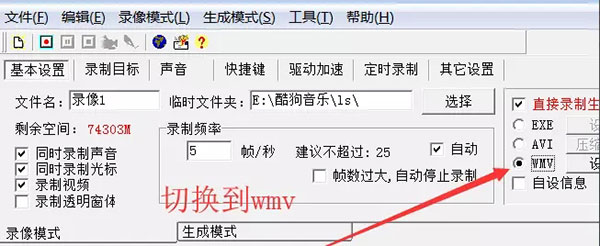
2、软件一般会默认一个录制储存文件夹,你可以自己定义到你想要储存的位置。
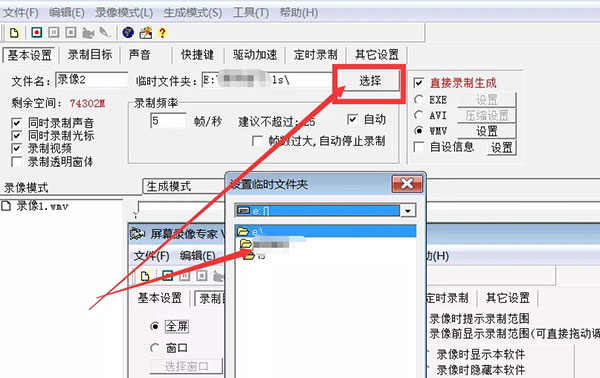
3、如果需要录制声音,那就在“声音”功能中选择声音来源,是话筒还是电脑中播放的声音。另外建议每次录制之前先测试下声音来源是否正常,可以录制十几秒的视频测试一下,如果有问题可以再调试。
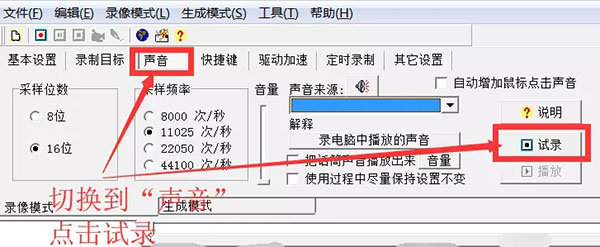
4、在录制过程中,使用开始和暂停的快捷键会让录制过程十分顺畅,所以建议还是设置成自己方便的快捷键。
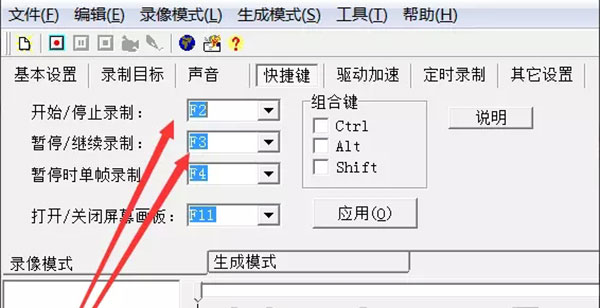
5、如果不想全盘录制,那还得设置下录制范围,点击“选择范围”后电脑桌面会出现一个方框区域,代表只录制这么大小的区域,大家可以根据自己的需要,自行进行调整。
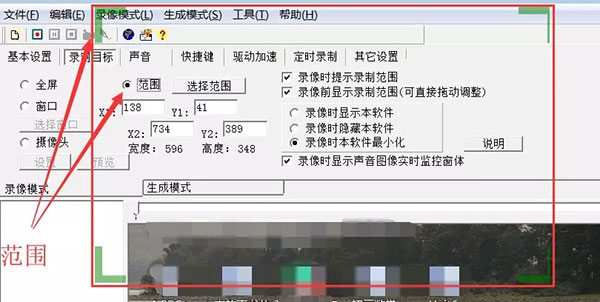
6、设置完成后,就可以开始录制视频了,录制完成之后,在屏幕录像专家工具栏中还可以对视频进行转换、合成、截取等操作,十分贴心方便。
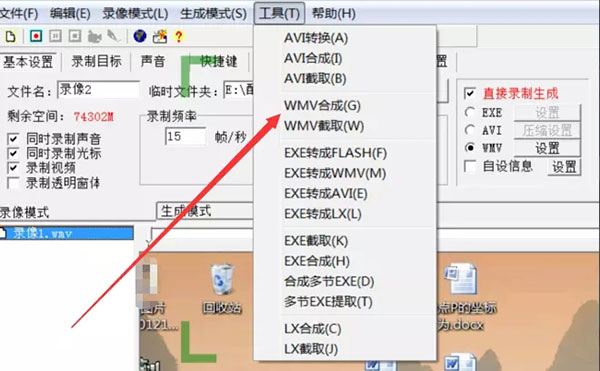
最后,建议大家在录制视频的时候,先进行一次录制测试,以防正式开始录制时出现什么问题。另外还需要注意,如果你录制施加较长,那得保证文件保存文件夹的储存足够,否则软件会中途停止,导致录制失败。
1.用什么格式?
一.录制软件操作过程(制作教程)等文字多情况,建议使用直接录制生成LXE方式(软件默认方式),录制帧数设置为5帧/秒左右比较合适,可以根据自己需要增加或减少。
二.录制电影等视频内容建议选MP4格式或WMV、AVI格式录制。
具体建议参考软件向导窗体,点主菜单上 文件-向导 可以打开向导窗体。
2.录制一个屏幕录像最最简单的方法?
如果是录制软件操作过程,启动软件后,(这时缺省的情况应该是“直接录制生成”处于选中状态,“LXE”处于选中状态)然后按F2开始,录制一会后按F2停止,然后到左下角的列表中就可以找到录制的LXE文件了,双击就可以播放。
如果是录电影等视频内容,启动软件后,在录制模式下选中“MP4”,到声音设置页面选 只录系统播放的声音 选项,然后按F2开始,录制一会后按F2停止,然后到左下角的列表中就可以找到录制的MP4文件了,双击就可以播放。
想更加深入了解软件的使用,建议看软件向导窗体,按照向导窗体一步一步设置。
3.此软件一分钟录制出来的文件有多大?
如果录制MP4/WMV/AVI的话,每分钟的文件大小和每秒录制帧数、录制的分辨率成正比。一般来说,如果是录屏幕上软件操作过程,相同的设置直接录制LXE/EXE文件要小得多,因为LXE/EXE只记录屏幕上的变化区域,如果屏幕上基本没有变化,那么得到的文件会非常小,如果屏幕变化非常大(比如放电影,这时不适合选LXE/EXE格式),那么得到的LXE/EXE文件也会很大,同时LXE/EXE文件的大小和屏幕上内容的复杂程度也有很大的关系,内容复杂(比如图片等)那么得到的文件也会大。
4.录制频率应该设置多少?
录制频率(帧率)的意思是每秒录多少个画面,频率越高播放越连贯,但文件也越大,录像时对电脑的性能要求也越高,所以也不是越高越好。如果是录制软件操作过程,选LXE/EXE格式录制频率建议选5帧/秒,本软件LXE/EXE文件播放有自动补帧功能会让光标移动很连贯,所以没必要设置太高的帧率。如果是录制电影类内容,频率建议设置25帧/秒,电脑性能差的建议设置15帧/秒,性能很好的可以设置到30帧/秒。
5.录制时候总是遇到“帧数设置太大,已停止录制”提示怎么办?
首先试试将帧数设小一些,如果还是不行,将录制设置中的“帧数过大,自动停止录制”选项设为不选中。
6.软件中显示的录制频率很低怎么办?
软件自动产生的值不一定完全准确,用户自己完全可以尝试修改,只要对电脑性能没有太大的影响都是可以的,用户可以结合自己需求和多次试验结果来决定每秒帧数。
7.停止录像时提示丢帧怎么办?
看播放效果,如果播放效果可以,丢帧比例不是特别高的话可以不管提示。
8.录制如果得到的是黑屏,没有图象,怎么处理?
先关闭被录制软件(一定要关闭,不是停止,比如要录电影,就把播放电影的软件先关闭),再关闭屏幕录像专家(一定要关闭)。然后再打开屏幕录像专家,并确认界面上的“录制视频”处于选中状态(如果没有选中,则选中它),然后再打开电影播放,再录。如果可以录到画面,以后只要记住先打开屏幕录像专家,再打开要录的内容就可以了。如果还不行,重新启动后再按顺序试一下。
如果已经严格按照上面的顺序打开软件还是录不到视频的话,请到"其它设置"页,选中"启用特殊设置确保能够录到视频"这样可以确保能够录到视频,注意使用此方法会牺牲一些性能并可能会造成一些游戏无法运行,所以应该只有在没有办法的情况下才使用。
9.MP4的编码器如何选择?
直接录制成MP4时,H264编码器有INTEL和NVIDIA两个选项,软件显示支持NVIDIA时就尽量选NVIDIA,不支持再选INTEL。
LXE/EXE/AVI转MP4时,可以有 X264 INTEL NVIDIA 三个选项,如果要文件小、文字清晰尽量选X264;如果要速度尽量快,选NVIDIA;如果要上传视频网站获得高清视频选INTEL。
热门推荐
更多版本

屏幕录像专家v7.5完美破解版8MB影音媒体v7.5
查看
屏幕录像专家最新版本20.16MB影音媒体v20230828
查看
屏幕录像专家破解版20.16MB影音媒体v20230828
查看相关应用
实时热词
评分及评论
点击星星用来评分